TotalPlay モデムをリセットするには、XNUMX つの方法があります。 XNUMXつ目は、背面にある「リセット」という言葉が印刷されたリセットボタンを使用することです。 ボタンを押し続ける時間に応じて、さまざまな機能を有効にすることができます。 XNUMX つは TotalPlay パスワードをリセットするためのもので、もう XNUMX つはメンテナンス リセットを行うためのものです。
「リセット」ボタンを押すとどうなりますか?
- リセット ボタンを 10 秒間押すと、工場出荷時の状態にリセットされます。 これは、以前に行われたすべての設定が失われ、モデムの下にある Totalplay セキュリティ パスワードに置き換えられることを意味します。 これは、パスワードを変更する必要があり、覚えていない場合に役立ちます。
- 以前に接続されていたすべてのデバイスは、デフォルトのセキュリティ パスワードが入力されるまで接続できなくなります。
Totalplay モデムをリセットする手順
- Totalplay モデムにある [リセット] ボタンを見つけます。これは通常、サイズが小さいです。
- モデムのライトが約 10 ~ 15 秒間点滅し始めるまで、リセット ボタンを放さずに押し続けます。

- その後、手を離して、インターネット ランプが緑色になるまで 3 ~ 5 分待ちます。
- インターネットに接続しようとすると、モデムを再プログラムするためにアカウントに関連する情報をさらに入力する必要がある場合があります。
モデムをリセットするその他の解決策
モデムの再起動は、低速のインターネット接続、ルーティング エラー、ポートの問題、コンピューター間の問題、ワイヤレス ネットワークの問題、断続的な VoIP 品質などの問題を解決する優れた方法です。 工場出荷時設定へのリセットを実行するには、モデムの底面または側面にあるステッカーを見つける必要があります。
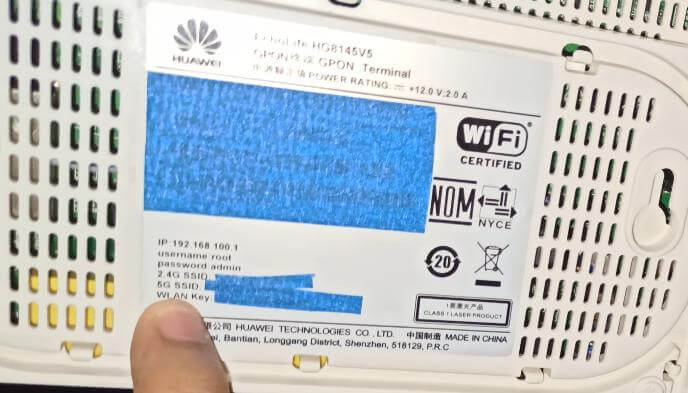
これには工場出荷時のデフォルト設定が含まれているため、資格情報を変更して思い出せなくなった場合、リセットによりすべてが元の状態に戻ります。
[Totalplay のリセット] ボタンを使用するタイミングは?
TotalPlay モデムのリセット ボタンは、次の状況で使用できます。
- Wi-Fi ネットワークのパスワードを変更した後やその他の重要な変更を行った後など、モデムを工場出荷時の設定にリセットする必要がある場合。
- モデムが信号を受信していないか、構成に問題があるために、モデムがインターネットに接続できない場合。
- モデムのパスワードを忘れて設定にアクセスできない場合。
リセットボタンを使用するとすべてが失われることに注意することが重要です カスタム モデム設定そのため、モデムをリセットする前に設定のバックアップ コピーを作成することをお勧めします。